Per Sprachbefehl kann Alexa eine Einkaufsliste erstellen. Die virtuelle Sprachassistentin Alexa ist somit nicht mehr nur beim Streamen von Musik, dem An- und Ausschalten von Licht oder dem Abspielen des Lieblingsfilms auf Netflix eine große Hilfe. Dank der praktischen Einkaufsliste werden auf den ersten Blick belanglose Kleinigkeiten nie wieder beim Einkaufen vergessen.
Alexa Einkaufsliste erstellen
Bereits in den Grundeinstellungen verfügt Alexa über eine integrierte Einkaufsliste. Du kannst sie entweder per Sprachbefehl oder mit der Alexa-App für Smartphones erstellen. Insgesamt ist es möglich, bis zu 100 Einträge mit jeweils maximal 100 Zeichen zu speichern.
- Du kannst mit folgendem Sprachbefehl, einzelne Lebensmittel auf die Einkaufsliste setzen: „Alexa, füge [Artikel] meiner Liste hinzu!“ oder „Alexa, packe [Artikel] auf meine Liste!“
- Um die Liste zu überprüfen, kann Alexa die Einkaufsliste vorlesen. Dazu führst du den folgenden Sprachbefehl aus: „Alexa, was steht auf meiner Einkaufsliste?“
- Falls der Bedarf bereits vor dem Einkauf wieder gedeckt sein sollte, ist es auch möglich, Dinge wieder von der Liste zu entfernen. Dazu dient der Sprachbefehl: „Alexa, streiche [Artikel] von meiner Liste!“
Alexa Einkaufsliste verwenden
Um im Supermarkt die richtigen Artikel zu finden, ist die Alexa-App behilflich. Hier liegt die Alexa Einkaufsliste in visueller Form vor, sodass die Artikel mühelos abgelesen werden können. Wichtig ist, dass der Amazon-Echo-Lautsprecher mit der Alexa-App verbunden ist. Dazu muss die App auf dem Smartphone installiert sein. Die Einkaufsliste kannst du wie folgt verwenden:
- Öffne die Alexa-App.
- Tippe unten rechts auf den Button mit der Aufschrift „Mehr“.
- Wähle oben aus dem Menü den Eintrag „Listen und Notizen“ aus.
- Tippe dann auf den Button „Einkaufsliste“.
- Nun werden dir alle Artikel angezeigt, die du zuletzt zu deiner Liste hinzugefügt hast. Du kannst ebenfalls weitere Artikel manuell hinzufügen, indem du oben auf den Butten „Eintrag hinzufügen“ gehst und den Artikel eingibst.
- Links neben dem Eintrag befindet sich ein Haken, wenn der Artikel bereits gekauft oder in den Einkaufswagen gelegt wurde. Der Artikel wird in den Abschnitt „Erledigte“ verschoben. Das hat den Vorteil, dass der Eintrag nicht sofort gelöscht wird. Er steht weiterhin zur Verfügung, sodass die Einkaufsliste auch im Nachhinein noch angesehen werden kann.
- Das Drei-Punkte-Menü, welches sich rechts oben befindet, ermöglicht es, die Einkaufsliste noch übersichtlicher zu gestalten. Die Alexa-App erkennt besonders beliebte Artikel. Dafür schlägt sie die Zuordnung in die Kategorie „Beliebte Einträge“ vor. Außerdem ist es möglich, die erledigten Punkte direkt zu löschen.
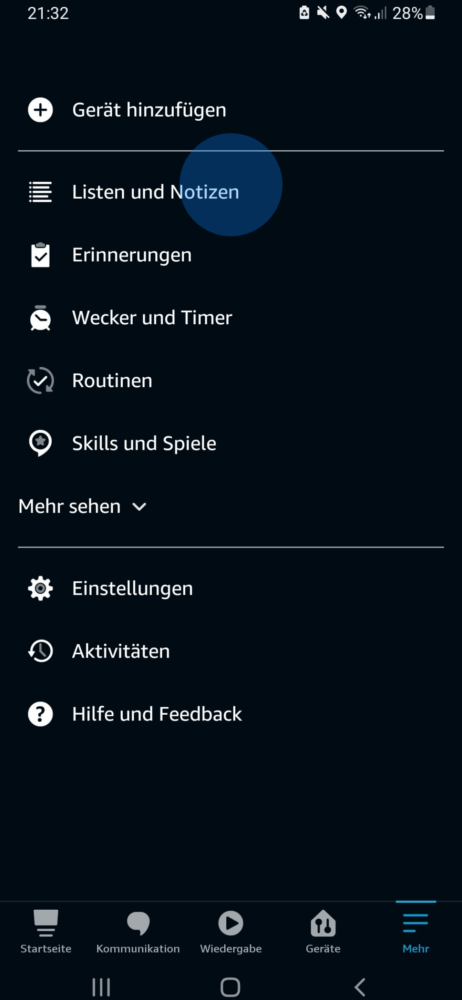
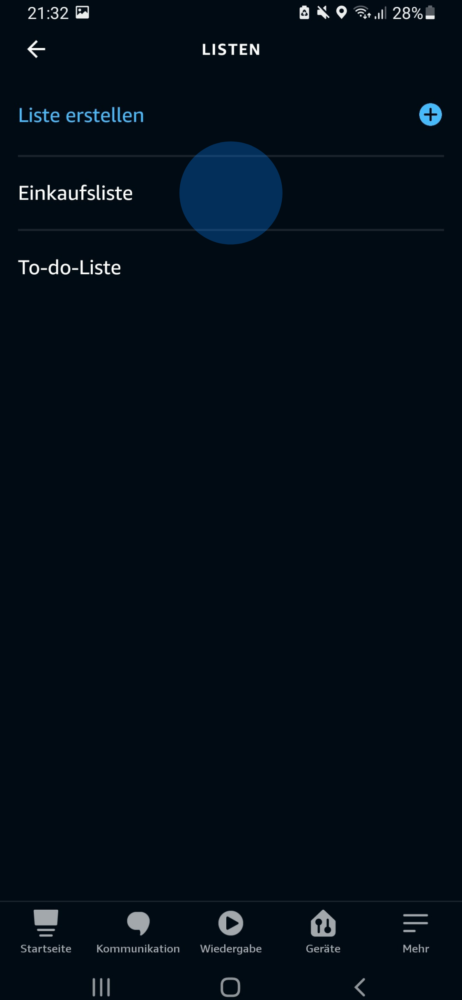
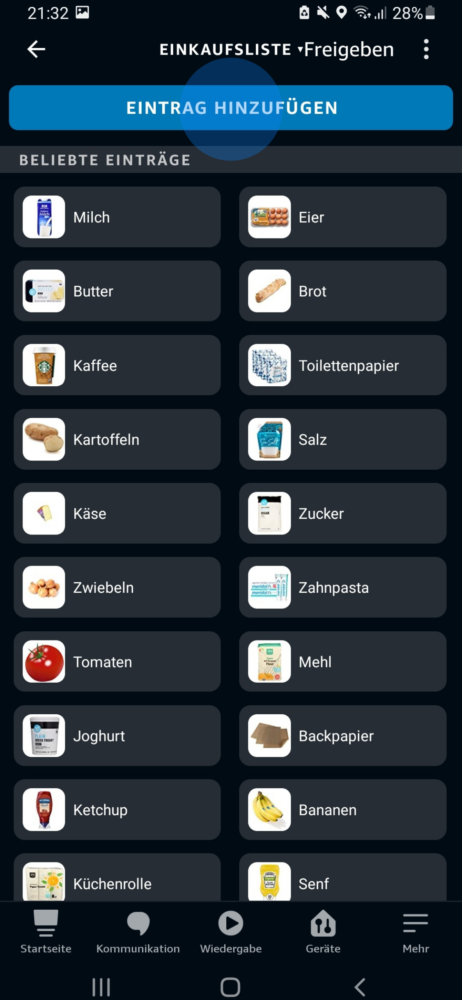
Alexa Einkaufsliste teilen
Grundsätzlich ist der Amazon-Echo-Lautsprecher lediglich mit dem Amazon-Account einer Person und ihrer Alexa-App verbunden. Das bedeutet, dass alle Familienmitglieder der Einkaufsliste per Sprachbefehl Artikel hinzufügen, diese aber nicht in der App einsehen können. Du kannst die Alexa Einkaufsliste allerdings auch mühelos mit anderen Personen teilen. Hierfür gibt es verschiedene Möglichkeiten:
- Die Einkaufsliste mit Nutzern ohne Amazon-Echo-Lautsprecher teilen: Hierzu muss sich jede und jeder, die oder der auf die Einkaufsliste zugreifen können möchte, einen Bring!-Account anlegen. Diesen kannst du kostenlos im Amazon Store aktivieren. Mit dem kostenlosen Bring!-Skill ist das Alexa Einkaufsliste teilen von nun an kein Problem mehr. Alle, die darauf Zugriff haben, können neue Artikel hinzufügen, Mengenangaben ändern oder bereits gekaufte Artikel abhaken.
- Alexa Einkaufsliste teilen, indem sie versendet wird: So ist es mühelos möglich, die Liste per WhatsApp zu versenden. Rechts über der Auflistung befindet sich ein Teilen-Button. Hierüber kann die entsprechende App ausgewählt werden, über welche die Liste in Textform mit anderen Personen geteilt werden soll.
So kannst du die Einkaufsliste drucken
Die Einkaufsliste zu drucken ist eine gute Alternative für diejenigen, die ohne Handy einkaufen gehen. Um die Alexa Einkaufsliste zu drucken, müssen sich der Amazon-Echo-Lautsprecher, das Handy mit der installierten Alexa-App sowie der Drucker im gleichen WLAN befinden.
Das Ausdrucken funktioniert dann so:
- Um die Einkaufsliste drucken zu können, müssen der Drucker mit dem Amazon Sprachassistenten verbunden sein. Dies kann per Sprachbefehl erfolgen: „Alexa, suche meinen Drucker.“
- Der Druckauftrag erfolgt mit dem Sprachbefehl: „Alexa, drucke meine Einkaufsliste!“
Du möchtest auch mal über Alexa Radio hören? Wir zeigen dir wie das geht.
Unser Fazit
Die Alexa Einkaufsliste entpuppt sich als wahrer Haushaltshelfer. Diese nützliche Funktion sorgt dafür, dass man nie wieder planlos im Geschäft steht, weil man die Einkaufsliste vergessen hat. Außerdem lässt sie sich kinderleicht mit anderen teilen und ausdrucken. Bei Fragen kannst du gerne die Kommentar-Funktion nutzen.


